“我多年来一直拥有2GB的iPad mini16。现在我发现iPad mini 2的内部存储空间非常小。能否获得外部存储空间来扩展iPad的空间?”
“嗨,我买了32GB的iPad Pro。但是照片说明告诉我存储空间不足。我拍了很多照片。有什么办法可以帮助我获得更多的存储空间?”
iPad的娱乐性优于iPhone。 您可以使用它来拍照,拍摄视频,玩游戏,观看电影等。但是,所拍摄的高像素照片,高分辨率电影以及更多游戏应用程序将迅速占用您的iPad。 到那时,您可能想知道要使用外部存储设备将数据存储在iPad上。 在此页面中,我们将向您分享四种将数据从iPad备份到外部驱动器的方法。

告诉iPad型号
在本部分中,我们将分享三种方法来帮助您将iPad数据备份到其他位置,然后您可以删除iPad上的备份文件以达到获得更多存储的目的,并且备份位置将成为外部存储目标。
将iPad数据备份到计算机是扩展外部驱动器的最直接,最简单的方法。 FoneTrans是可以为您提供帮助的程序。
步骤 1 在计算机上运行FoneTrans。
步骤 2 使用USB电缆将iPad连接到计算机。 该软件将自动检测您的iPad。
步骤 3 在左侧栏中选择数据类型,例如媒体,播放列表,照片,书籍,联系人等。选中要保存在计算机上的项目。 单击“导出到”>“导出到PC”或“导出到iTunes库”以将数据备份到PC。
优点:
1.外部存储空间大,基于计算机存储空间是免费的。
2.您可以查看并选择iPad中的数据以进行移动。
缺点:
1.该软件的免费试用版可让您导出有限的数据。 要使用全部功能,您需要购买34.96。
将iPad数据备份到云是当今的趋势。 iCloud是Apple提供的云工具,可帮助您将数据从iPad备份到iCloud。
从本教程中学习 将iPad备份到iCloud。
优点:
1. iCloud完全免费,可让您将外部驱动器连接到iPad的iCloud。
缺点:
1. iCloud仅给您免费5GB,而50GB为0.99美元,200GB为2.99美元和2TB为9.99美元。
2.您无法在iCloud上查看备份。
将iPad数据备份到iTunes是Apple设计的另一个免费工具,用于创建计算机的外部驱动器。
iTunes是可帮助您将iPad数据同步到计算机的工具。
从本教程中学习 将iPad同步到iTunes。
优点:
1. iTunes可免费用于帮助iPad将数据保存到计算机上的外部驱动器。
缺点:
1. iTunes备份以库的形式存储在您的计算机上,您无法查看备份详细信息。
除了前面提到的软件外,您还可以将硬盘驱动器连接到iPad以扩展外部驱动器。 在市场上,有两种类型的外部硬盘驱动器,用于USB连接和无线连接。
Leef iBridge 3-iPad的外部硬盘驱动器(USB闪存驱动器)
亚马逊参考价格:107美元
存储:128GB
Leef iBridge 3是iPad的外部驱动器,它支持USB 3.0和Touch ID保护,可在Mac,PC和iPad之间传输文件。 您可以直接拍摄照片和视频以保存到存储设备。
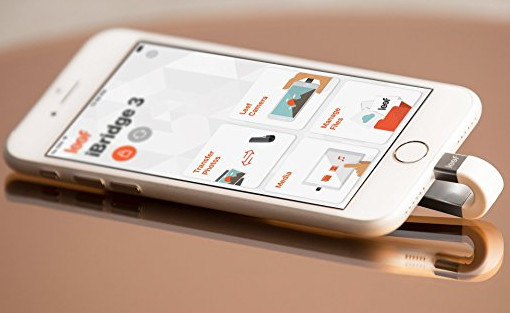
希捷Wireless Plus-用于iPad的外置硬盘(无线)
亚马逊参考价格:124.99美元
储存空间:1 TB
希捷Wireless Plus是USB 3外部驱动器,这意味着您可以将其连接到PC,以比普通外部驱动器更快地传输数据。 内置的Wi-Fi使您能够将自己喜欢的数字媒体流式传输到平板电脑,智能手机,计算机等。 Wireless Plus还支持AirPlay,这意味着您可以将媒体流式传输到Apple TV。

优点:
1.无需每次都同步数据即可轻松使用硬盘驱动器工具。
缺点:
1.如果只带一个小袋子,随身携带笨重的工具很麻烦。
2.如果您有预算计划,则价格很高。
通过以上描述,您可能已经获得了四种扩展iPad外部驱动器的方法。 选择最好的一种解决方案现在就做。
在完成第一部分将iPad数据备份到外部驱动器之后,可以从iPad中删除备份文件。 从这篇文章中了解到 删除iPad上的游戏。